
Tartalomjegyzék:
- Lépés: Csatlakoztassa az áramot és a földet
- 2. lépés: Adja hozzá az első LED -et
- 3. lépés: Adja hozzá a második LED -et
- 4. lépés: Adja hozzá a 3. LED -et
- 5. lépés: Adja hozzá a 4. LED -et
- 6. lépés: Adjon hozzá ötödik LED -et
- 7. lépés: Adjon hozzá 6. LED -et
- 8. lépés: Adjon hozzá 7. LED -et
- 9. lépés: Adja hozzá a billenőgolyós kapcsolót
- 10. lépés: Adja hozzá az LCD 1602 modult
- 11. lépés: Adjon hozzá potenciométert
- Szerző John Day [email protected].
- Public 2024-01-30 09:41.
- Utoljára módosítva 2025-01-23 14:47.
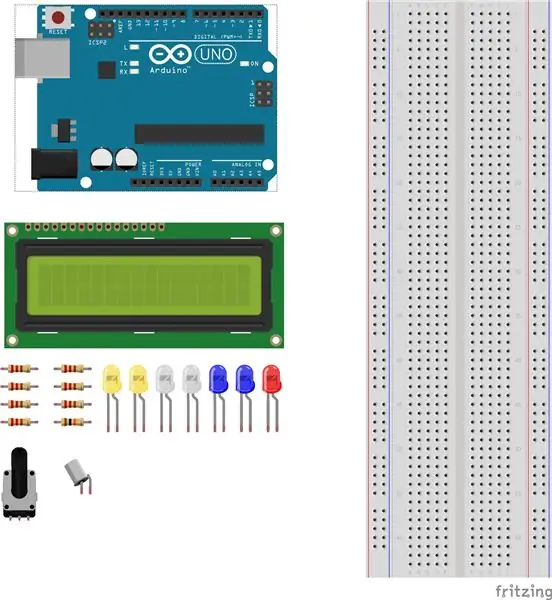
- Arduino UNO
- Kenyeretábla
- LCD 1602 modul
- Dönthető labda kapcsoló
- Potenciométer 10KΩ
- 7- 220Ω ellenállások
- 1-10KΩ ellenállás
- 2- Sárga LED-ek
- 2- Fehér LED-ek
- 2- Kék LED-ek
- 1- Piros LED
- Jumper vezetékek
Lépés: Csatlakoztassa az áramot és a földet
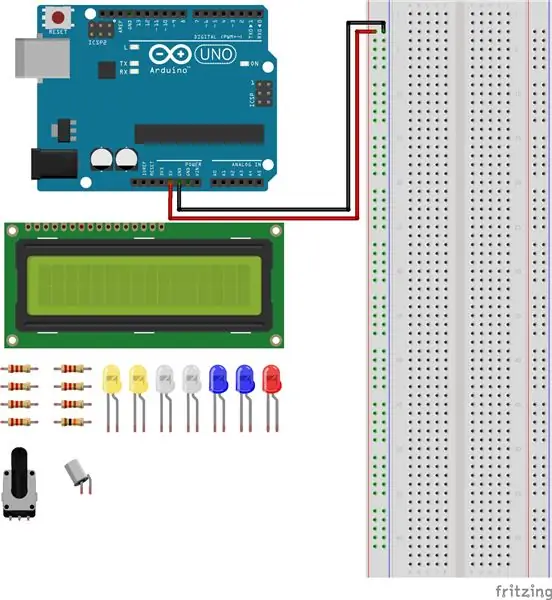
- Csatlakoztassa az áthidaló vezetéket az Arduino 5V -os csatlakozójához a kenyértábla pozitív sínjéhez.
- Csatlakoztassa a jumper vezetéket az Arduino GND csapjához a kenyértábla negatív sínjéhez.
2. lépés: Adja hozzá az első LED -et
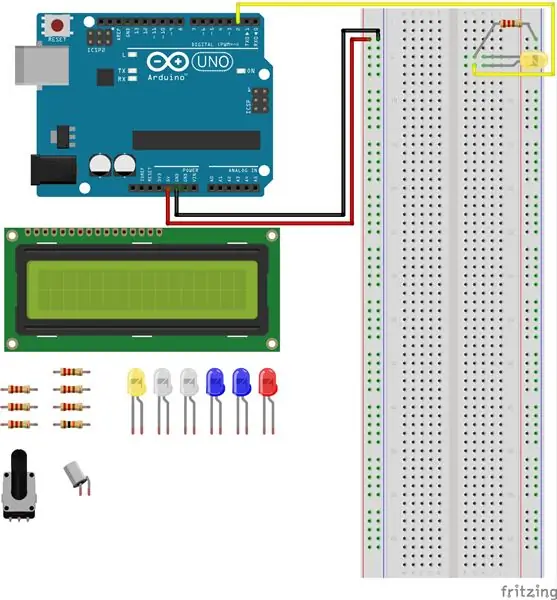
- Csatlakoztassa a sárga LED-et a H-5 negatív végéhez és a H-6 pozitív végéhez a kenyértáblán.
- Csatlakoztassa a 220Ω ellenállást a negatív sínhez és a G-5-hez a kenyértáblán.
- Csatlakoztasson egy jumper vezetéket a G-6-hoz a kenyértáblán az Arduino digitális 2-es tűjéhez.
3. lépés: Adja hozzá a második LED -et
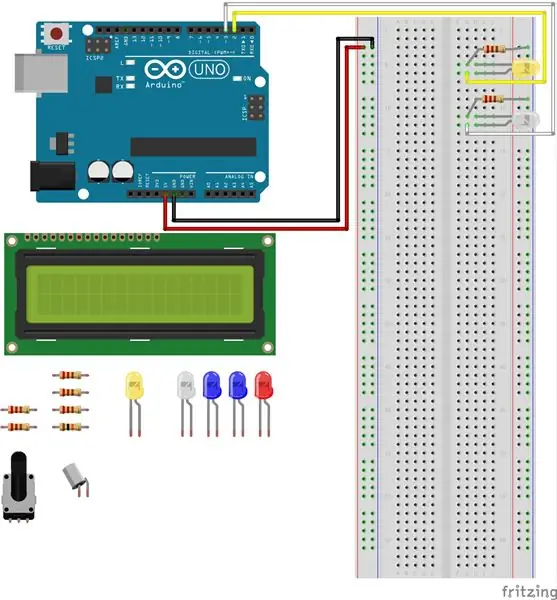
- Csatlakoztassa a fehér LED-et a H-11 negatív végéhez és a H-12 pozitív végéhez a kenyértáblán.
- Csatlakoztassa a 220Ω ellenállást a negatív sínhez és a G-10-hez a kenyértáblán.
- Csatlakoztasson egy jumper vezetéket a G-11-hez a kenyértáblán az Arduino digitális 3-as tűjéhez.
4. lépés: Adja hozzá a 3. LED -et
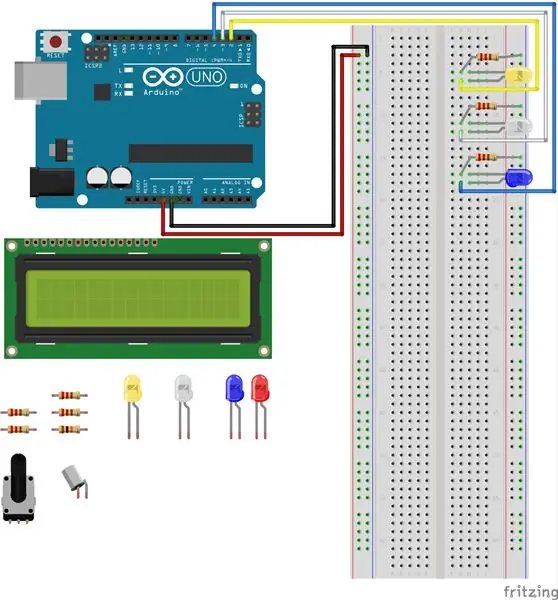
- Csatlakoztassa a kék LED-et a H-17 negatív végéhez és a H-18 pozitív végéhez a kenyértáblán.
- Csatlakoztassa a 220Ω ellenállást a negatív sínhez és a G-17-hez a kenyértáblán.
- Csatlakoztasson egy jumper vezetéket a G-18-hoz a kenyértáblán az Arduino digitális 4-es tűjéhez.
5. lépés: Adja hozzá a 4. LED -et
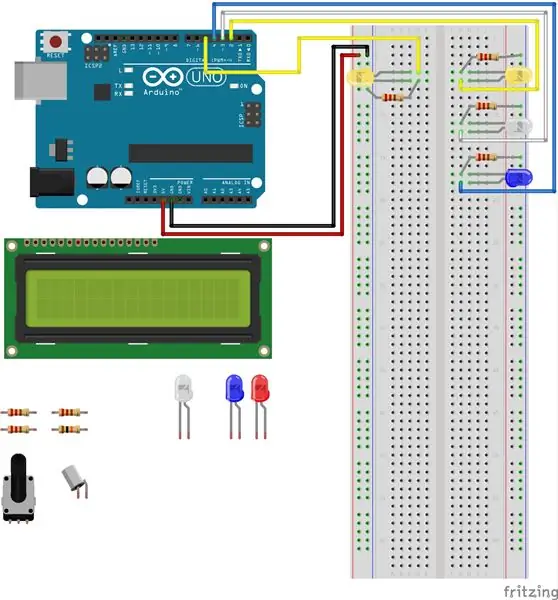
- Csatlakoztassa a sárga LED-et a C-5 negatív végéhez és a C-4 pozitív végéhez a kenyértáblán.
- Csatlakoztassa a 220Ω ellenállást a negatív sínhez és a kenyértáblán lévő D-4-hez.
- Csatlakoztasson egy jumper vezetéket a kenyértáblán lévő D-5-höz az Arduino Digital Pin 5 csatlakozójához.
6. lépés: Adjon hozzá ötödik LED -et
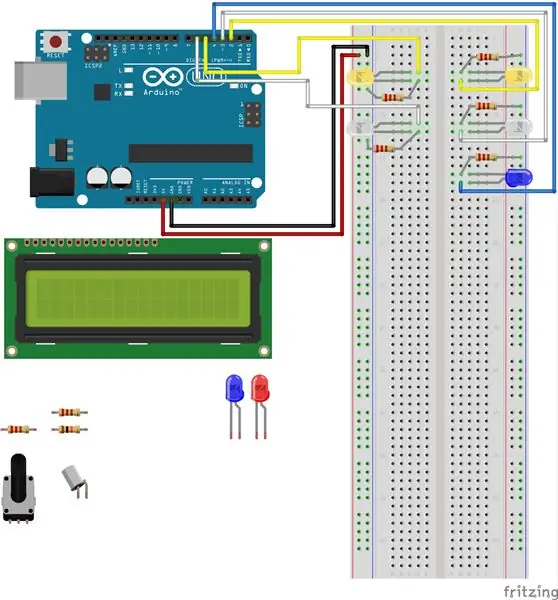
- Csatlakoztassa a fehér LED-et a C-12 negatív végéhez és a C-11 pozitív végéhez a kenyértáblán.
- Csatlakoztassa a 220Ω ellenállást a negatív sínhez és a kenyértáblán lévő D-12-hez.
- Csatlakoztasson egy jumper vezetéket a Breadboard D-11-hez az Arduino digitális 6-os tűjéhez.
7. lépés: Adjon hozzá 6. LED -et
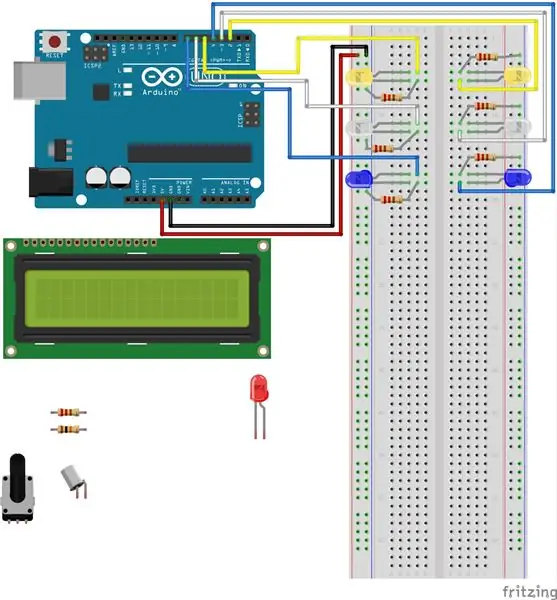
- Csatlakoztassa a kék LED-et a C-18 negatív végéhez és a C-17 pozitív végéhez a kenyértáblán.
- Csatlakoztassa a 220Ω-os ellenállást a negatív sínhez és a Dread 18-hoz a kenyértáblán.
- Csatlakoztasson egy jumper vezetéket a Breadboard D-17-hez az Arduino 5-ös digitális tűjéhez.
8. lépés: Adjon hozzá 7. LED -et
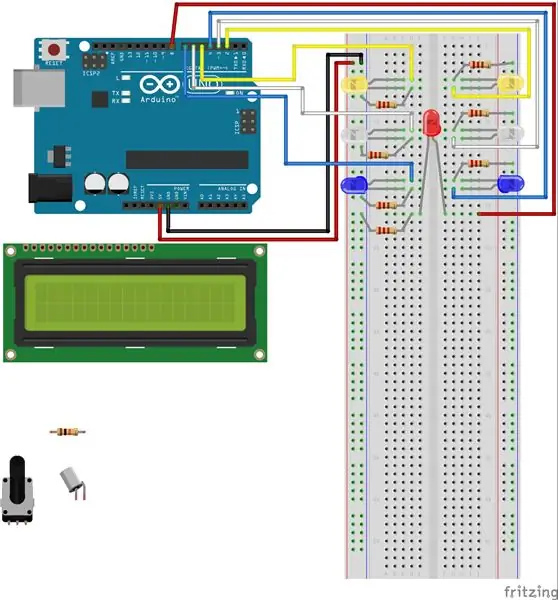
- Csatlakoztassa a piros LED-et az E-21 negatív végéhez és az F-21 pozitív végéhez a kenyértáblán.
- Csatlakoztassa a 220Ω ellenállást a negatív sínhez és a kenyértáblán lévő D-21-hez.
- Csatlakoztasson egy jumper vezetéket a Breadboard J-21-hez az Arduino digitális 8. tűjéhez.
9. lépés: Adja hozzá a billenőgolyós kapcsolót
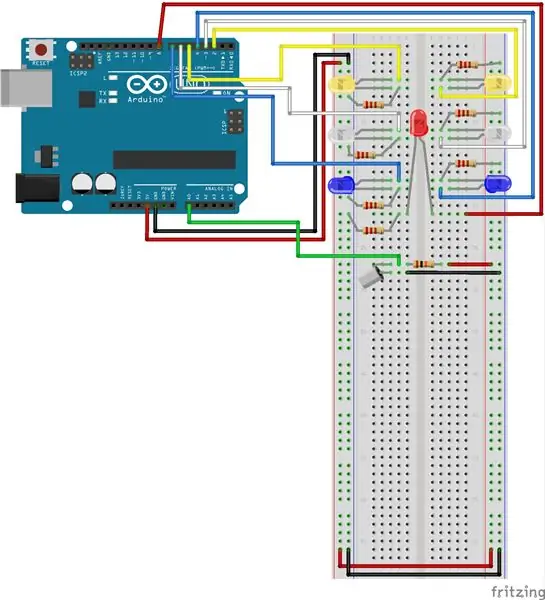
- Csatlakoztassa a billenőgolyós kapcsolót a C-27 és C-28-hoz a kenyértáblán.
- Csatlakoztassa a jumper vezetéket a D-27-hez az A-0 analóg érintkezőhöz.
- Csatlakoztassa a 10KΩ ellenállást az E-27-hez a G-27-hez.
- Csatlakoztassa a jumper vezetéket a H-27-hez a Breadboard pozitív sínjéhez.
- Csatlakoztassa a jumper vezetéket az E-28-hoz a kenyértáblán lévő negatív sínhez.
10. lépés: Adja hozzá az LCD 1602 modult
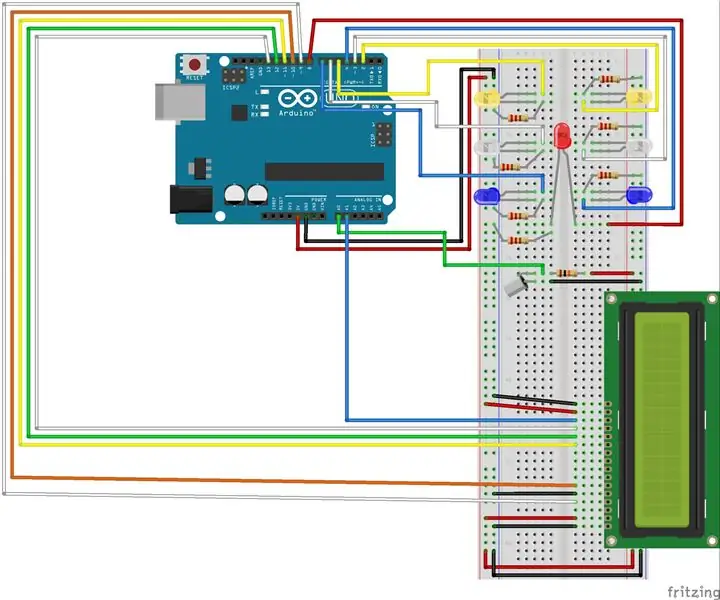
- Csatlakoztassa a Jumper vezetéket a pozitív sínhez a Breadboard másik pozitív sínjéhez.
- Csatlakoztassa a Jumper vezetéket a negatív sínhez a Breadboard másik negatív sínjéhez.
- Csatlakoztassa az LCD 1602 modult a J-43-J-58-hoz.
- Csatlakoztassa az áthidaló vezetéket az F-43-hoz a Breadboard negatív sínjéhez.
- Csatlakoztassa a jumper vezetéket az F-44-hez a pozitív sín kenyértáblához.
- Csatlakoztassa a jumper vezetéket az F-45-höz az Arduino A-1 analóg érintkezőjéhez.
- Csatlakoztassa a jumper vezetéket az F-46-hoz az Arduino 13-as digitális tűjéhez.
- Csatlakoztassa a jumper vezetéket az F-47-hez az Arduino 12-es digitális tűjéhez.
- Csatlakoztassa a jumper vezetéket az F-48-hoz az Arduino 11-es digitális tűjéhez.
- Csatlakoztassa a jumper vezetéket az F-53-hoz az Arduino 10-es digitális tűjéhez.
- Csatlakoztassa a jumper vezetéket az F-54-hez a kenyértáblán lévő negatív sínhez.
- Csatlakoztassa a jumper vezetéket az F-55-höz az Arduino 9-es digitális tűjéhez.
- Csatlakoztassa a jumper vezetéket az F-57-hez a Breadboard pozitív sínjéhez.
- Csatlakoztassa az áthidaló vezetéket az F-58-hoz a Breadboard negatív sínjéhez.
11. lépés: Adjon hozzá potenciométert
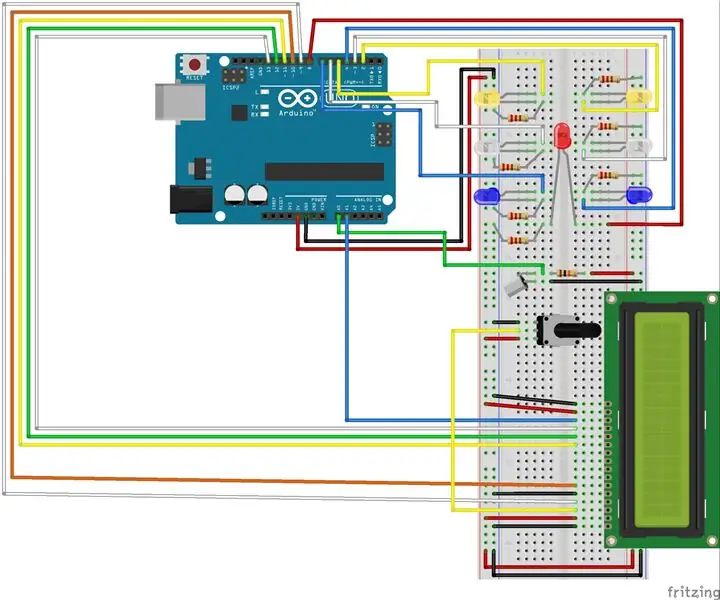
- Csatlakoztassa a potenciométert a C-33, C-35 és F-34 csatlakozóhoz.
- Csatlakoztassa az áthidaló vezetéket az A-33-hoz a Breadboard negatív sínjéhez.
- Csatlakoztassa a jumper vezetéket az A-34 és F-56 csatlakozóhoz.
- Csatlakoztassa a Jumper vezetéket az A-35-höz a Breadboard pozitív sínjéhez.
Ajánlott:
Látogatószámláló 8051 és infravörös érzékelő használatával LCD kijelzővel: 3 lépés

Látogatószámláló a 8051 és az infravörös érzékelő használatával LCD kijelzővel: Kedves Barátaim, elmagyaráztam, hogyan készítsünk látogatószámlálót a 8051 és az IR érzékelő használatával, és megjelenítettük az LCD -n. A 8051 az egyik legnépszerűbb mikrokontroller, amelyet hobbi, kereskedelmi alkalmazásokhoz használnak szerte a világon. Láttam egy
Csatlakozás LCD kijelzővel M4Beépítés: 5 lépés

Interfész az M4 LCD kijelzővel Beillesztés: Ez az oktatóanyag lehetővé teszi, hogy okostelefonunkról Wi-Fi-n keresztül vezérelhessük az LCD kijelzőt Ha nincs meghajtónk, használhatjuk az arduino-t, de a link alatt a Drivemall fejlesztéséhez. a Drivemall előnyben részesítése a klaszttal szemben
Hőmérsékletfigyelő DHT11 és I2C 20x4 LCD kijelzővel: 6 lépés

Hőmérsékletfigyelő DHT11 és I2C 20x4 LCD kijelzővel: Ebben az oktatóanyagban megtanuljuk, hogyan lehet egyszerű hőmérséklet -monitort készíteni DHT11 érzékelő és I2C LCD segítségével Nézze meg a videót
"Space Impact" játék giroszkóppal és Nokia 5110 LCD kijelzővel: 3 lépés

"Space Impact" játék giroszkópos érzékelővel és Nokia 5110 LCD -vel: Miután Tamagotchi meghalt (utolsó projekt), elkezdtem keresni az időveszteség új módját. Úgy döntöttem, hogy az Arduino -n programozom a klasszikus „Space Impact” játékot. Hogy egy kicsit érdekesebbé és szórakoztatóbbá tegyük a játékot, egy giroszkóp érzékelőt használtam
E -kocka - Arduino kocka/1–6 kocka + D4, D5, D8, D10, D12, D20, D24 és D30: 6 lépés (képekkel)

E -kocka - Arduino kocka/kocka 1-6 kocka + D4, D5, D8, D10, D12, D20, D24 és D30: Ez egy egyszerű arduino projekt egy elektronikus kocka készítésére. Lehetőség van 1–6 kockára vagy 8 különleges kockára való választásra. A választás egyszerűen egy forgó kódoló elforgatásával történik. Ezek a jellemzők: 1 kocka: nagy pontok megjelenítése 2-6 kocka: pontok megjelenítése
